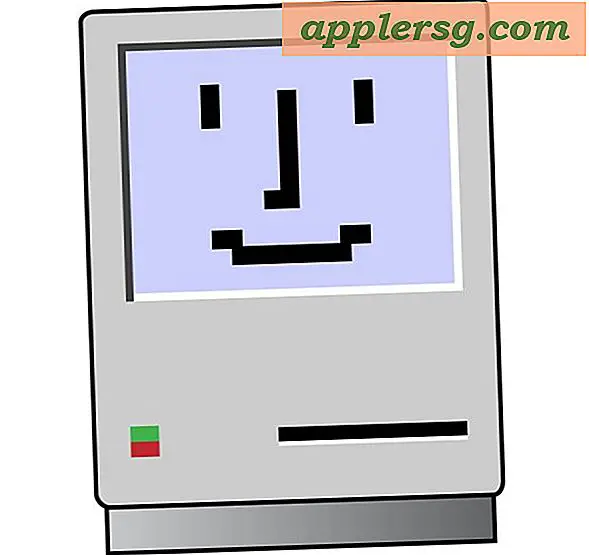Dépannage d'un écran bleu sur un ordinateur portable Gateway
Une erreur d'écran bleu sur n'importe quel ordinateur, y compris une passerelle, est la façon dont Windows indique qu'il y a un problème avec le système. Bien que de nombreuses personnes appellent ces événements des écrans de la mort, la vérité est qu'ils indiquent souvent un problème réparable. Les ordinateurs portables Gateway fonctionnent à peu près de la même manière que tout autre système lorsqu'ils sont chargés avec une plate-forme d'exploitation Windows. Le dépannage d'une erreur d'écran bleu commence par quelques étapes pour corriger certaines erreurs courantes.
Exécuter les mises à jour Windows
Étape 1
Ouvrez Internet Explorer sur votre ordinateur. Double-cliquez sur l'icône du bureau ou localisez le programme dans le menu "Démarrer". Cliquez sur le bouton "Démarrer" en bas de votre bureau pour ouvrir le menu "Démarrer".
Étape 2
Déplacez-vous vers "Outils" en haut de l'écran Internet Explorer. Sélectionnez "Windows Update" dans le menu Outils. Laissez le système exécuter une mise à jour complète et téléchargez les nouveaux packs de sécurité pour l'ordinateur.
Redémarrez l'ordinateur une fois le processus de mise à jour terminé. Cela peut corriger l'erreur et éliminer l'écran bleu. Sinon, passez à la section 2.
Réparer les secteurs de démarrage -- Windows XP, Vista ou 7
Étape 1
Insérez le disque d'installation de Windows dans le lecteur de CD. Redémarrez l'ordinateur.
Étape 2
Appuyez sur n'importe quelle touche pour démarrer l'ordinateur à partir du CD ou du DVD.
Étape 3
Déplacez le pointeur sur "Réparer votre ordinateur" et cliquez pour sélectionner l'option dans le menu d'installation à l'écran.
Étape 4
Mettez en surbrillance le système d'exploitation produisant l'écran bleu et appuyez sur la touche "Entrée".
Étape 5
Sélectionnez "Invite de commandes" dans les options de récupération système.
Étape 6
Tapez " Bootrec /fixmbr " à l'invite C: à l'écran. Appuyez sur Entrée pour démarrer le processus.
Redémarrez l'ordinateur une fois la réparation terminée.
Dernière bonne configuration connue (Windows XP uniquement)
Étape 1
Redémarrer le PC.
Étape 2
Appuyez sur la touche "F8" sur le clavier que l'ordinateur commence. Vous devez appuyer sur le bouton avant que l'écran "Windows" n'apparaisse.
Utilisez la touche fléchée du clavier pour mettre en surbrillance "Dernière bonne configuration connue". Appuyez sur la touche "Entrée" pour sélectionner cette option. Laissez le processus s'exécuter et redémarrez l'ordinateur.